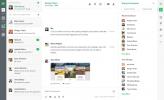Πώς να βελτιώσετε την απόδοση των παιχνιδιών στο Linux με το Feral GameMode
Η Feral Interactive δημιούργησε ένα καινοτόμο πρόγραμμα για παίκτες Linux γνωστούς ως GameMode. Είναι ένα εντυπωσιακό εργαλείο που μπορεί να βελτιώσει την απόδοση ενώ παίζετε βιντεοπαιχνίδια βελτιστοποιώντας πολλά πτυχές του λειτουργικού συστήματος Linux, συμπεριλαμβανομένου του κυβερνήτη CPU, των προτεραιοτήτων εισόδου / εξόδου, της απόδοσης GPU και πολύ περισσότερο.
Η χρήση του GameMode στο Linux απαιτεί να δημιουργηθεί το πρόγραμμα από τον πηγαίο κώδικα που είναι διαθέσιμος στο GitHub. Η δημιουργία του πηγαίου κώδικα είναι πολύ απλή, καθώς οι προγραμματιστές περιγράφουν τις εξαρτήσεις που απαιτεί, τον τρόπο εγκατάστασης τους, και έχουν συμπεριλάβει ακόμη και ένα κομψό σενάριο εγκατάστασης που, όταν εκτελείται, μπορεί να αφαιρέσει την κουραστικότητα από την κατάρτιση λογισμικό.
Για να ξεκινήσετε τη διαδικασία εγκατάστασης του GameMode σε Linux, ανοίξτε ένα παράθυρο τερματικού πατώντας Ctrl + Alt + T ή Ctrl + Shift + T στο πληκτρολόγιο. Στη συνέχεια, όταν το τερματικό είναι ανοιχτό, ακολουθήστε με κάθε μία από τις ενότητες της διαδικασίας εγκατάστασης για να ξεκινήσετε να τρέχετε το αντίγραφο του GameMode!
Λήψη εξαρτήσεων
Το πιο σημαντικό μέρος της εγκατάστασης του GameMode στο Linux είναι η εγκατάσταση των ποικίλων εξαρτήσεων λογισμικού κατασκευής που χρειάζεται. Για να λάβετε τις εξαρτήσεις για τη ρύθμιση GameMode στον υπολογιστή σας Linux, ακολουθήστε τις παρακάτω οδηγίες της γραμμής εντολών που αντιστοιχούν στο λειτουργικό σύστημα Linux που χρησιμοποιείτε.
Ubuntu
Στο Ubuntu Linux, οι απαιτούμενες εξαρτήσεις είναι Meson, Libsystemd-dev, Pkg-config, Ninja, Git, Libdbus-1-dev και Dbus-user-session.
sudo apt install meson libsystemd-dev pkg-config ninja-build git libdbus-1-dev dbus-user-session
Ντέμπιαν
Το Debian Linux μοιάζει πολύ με το Ubuntu. Ως αποτέλεσμα, οι εξαρτήσεις που απαιτούνται για τη δημιουργία του GameMode σε αυτό είναι ίδιες (Libsystemd-dev, Pkg-config, Ninja, Git, Libdbus-1-dev, κ.λπ.)
sudo apt-get install meson libsystemd-dev pkg-config ninja-build git libdbus-1-dev dbus-user-session
Arch Linux
Οι χρήστες του Arch Linux πρέπει να εγκαταστήσουν μόνο 4 εξαρτήσεις για να δημιουργήσουν το GameMode. Είναι οι Meson, Systemd, Git και Dbus.
sudo pacman -S meson systemd git dbus
Μαλακό καπέλλο
Οι χρήστες του Fedora Linux που θέλουν να μεταγλωττίσουν το GameMode στο Linux πρέπει να εγκαταστήσουν το Meson, το Systemd-devel, το Pkg-config, το Git και το Dbus-devel.
sudo dnf εγκατάσταση meson systemd-devel pkg-config git dbus-devel
OpenSUSE
Ο προγραμματιστής δεν περιγράφει ρητά τις σωστές εξαρτήσεις που απαιτούνται για τη δημιουργία του λογισμικού στο OpenSUSE. Τούτου λεχθέντος, οι Fedora πρέπει να λειτουργούν καλά. Ωστόσο, αντιμετωπίζετε προβλήματα, ρωτήστε απευθείας τον προγραμματιστή σε αυτήν την σελίδα.
sudo dnf εγκατάσταση meson systemd-devel pkg-config git dbus-devel
Κατεβάστε τον πηγαίο κώδικα
Τώρα που φροντίζονται οι εξαρτήσεις, πρέπει να γίνει λήψη του πηγαίου κώδικα για το GameMode. Για να το κάνουμε αυτό, πρέπει να χρησιμοποιήσουμε το πρόγραμμα Git, και είναι κλώνος χαρακτηριστικό.
git κλώνος https://github.com/FeralInteractive/gamemode.git
Μόλις ολοκληρωθεί η διαδικασία κλωνοποίησης, ένας φάκελος με το όνομα "gamemode" θα εμφανιστεί στον αρχικό κατάλογό σας (~). Μετακινήστε την περίοδο λειτουργίας τερματικού σε αυτόν το φάκελο χρησιμοποιώντας το CD παρακάτω εντολή.
cd gamemode
Δημιουργία GameMode σε Linux
Η εφαρμογή GameMode είναι εύκολο να δημιουργηθεί σε οποιονδήποτε υπολογιστή Linux, χάρη στο σενάριο "bootstrap.sh". Για να εκτελέσετε το σενάριο, εκτελέστε την εντολή εκτέλεσης παρακάτω σε ένα παράθυρο τερματικού.
./bootstrap.sh
Κατά την εκτέλεση του σεναρίου "bootstrap.sh" στον υπολογιστή σας Linux, θα σας ζητηθεί να εισαγάγετε τον κωδικό πρόσβασης για τον χρήστη σας. Κάντε το, καθώς το σενάριο το χρειάζεται για να αποκτήσει πρόσβαση sudo κατά τη διαδικασία κατασκευής και εγκατάστασης.
Όταν ολοκληρωθεί η διαδικασία κατασκευής / εγκατάστασης στον υπολογιστή σας Linux, θα μπορείτε να αποκτήσετε πρόσβαση στο GameMode χειροκίνητα πληκτρολογώντας την παρακάτω εντολή.
άντρας παιξίματος
Εκτελέστε το GameMode σε παιχνίδια εκτός Steam
Το GameMode μπορεί να εκτελέσει βιντεοπαιχνίδια εγκατεστημένα σε υπολογιστή Linux μέσω της γραμμής εντολών. Για παράδειγμα, για να έχετε καλύτερη απόδοση από το Super Tux Kart σε Linux, θα εκτελέσετε την ακόλουθη εντολή σε ένα παράθυρο τερματικού Linux.

gamemoderun supertuxkart
Για να εκτελέσετε οποιοδήποτε βιντεοπαιχνίδι εγκατεστημένο στον υπολογιστή σας Linux, γράψτε το gamemoderun εντολή, ακολουθούμενη από την εντολή εκτέλεσης του παιχνιδιού.
gamemoderun παιχνίδι-όνομα
Εκτελέστε το GameMode με παιχνίδια Steam
Εκτός από την εκτέλεση από ένα τερματικό, το GameMode μπορεί επίσης να λειτουργήσει με Παιχνίδια ατμού. Για να διαμορφώσετε οποιοδήποτε παιχνίδι να τρέχει στο Steam, ξεκινήστε εκκινώντας την εφαρμογή Steam. Στη συνέχεια, μόλις ανοίξει η εφαρμογή Steam, κάντε κλικ στο "Βιβλιοθήκη" για να μεταβείτε στη βιβλιοθήκη του βιντεοπαιχνιδιού σας.
Μόλις μεταβείτε στην ενότητα "Βιβλιοθήκη" του Steam, αναζητήστε ένα εγκατεστημένο παιχνίδι και κάντε δεξί κλικ με το ποντίκι για να εμφανιστεί το μενού δεξιού κλικ.
Στο δεξί κλικ του παιχνιδιού Steam, βρείτε την επιλογή "ιδιότητες" και επιλέξτε το για να ανοίξετε την περιοχή ιδιοτήτων για το παιχνίδι. Στη συνέχεια, αναζητήστε το κουμπί "Ορισμός επιλογών εκκίνησης" και κάντε κλικ σε αυτό για να ανοίξετε το παράθυρο επιλογών εκκίνησης Steam.
Στο εσωτερικό του "Επιλογές εκκίνησης" για το παιχνίδι σας στο Steam, γράψτε την ακόλουθη εντολή στο πλαίσιο κειμένου για να ενεργοποιήσετε το GameMode για το παιχνίδι Steam.

gamemoderun% εντολή%
Κάντε κλικ στο κουμπί "OK" για να αποθηκεύσετε την εντολή στο παιχνίδι Steam. Στη συνέχεια, κάντε κλικ στο κουμπί "Κλείσιμο" για να κλείσετε το παράθυρο ιδιοτήτων του παιχνιδιού Steam.
Για να ξεκινήσετε το GameMode στο παιχνίδι Steam, κάντε κλικ στο "Play" και εισαγάγετε τον κωδικό πρόσβασής σας στο αναδυόμενο παράθυρο που εμφανίζεται στην οθόνη.
Έρευνα
Πρόσφατες δημοσιεύσεις
4 καλύτερες εναλλακτικές λύσεις Slack στο Linux
Το Slack είναι μια εφαρμογή συνομιλίας για το χώρο εργασίας. Χρησιμ...
Οι καλύτεροι προσαρμογείς WiFi USB για Linux (αναθεώρηση) το 2020
Είναι δύσκολο να βρείτε έναν προσαρμογέα USB WiFi συμβατό με Linux ...
Πώς να βελτιώσετε τη διάρκεια ζωής της μπαταρίας σε φορητούς υπολογιστές Linux
Ας το παραδεχτούμε: η διάρκεια ζωής της μπαταρίας στο Linux είναι α...